docker快速上手使用
Posted Mculover666
tags:
篇首语:本文由小常识网(cha138.com)小编为大家整理,主要介绍了docker快速上手使用相关的知识,希望对你有一定的参考价值。
文章目录
一、docker概述
1. 为什么需要docker
在项目开发阶段经常听到一句话:代码在我这里跑正常,为什么在你的机器上就出bug?
docker就是为了解决此问题诞生,将整个环境打包一起交付,这样保证开发环境、测试环境、正式环境都是一样的,避免因为环境不一致而产生不必要的问题。
2. 什么是docker
docker是基于go语言实现的开源项目,主要理念是:Build、ship and run any app,anywhere(在任何地方构建、发布、并运行任何项目)。
docker是解决了运行环境和配置问题软件容器,方便做持续集成并有助于整体发布的容器虚拟化技术。

3. docker和虚拟机的区别
虚拟机是模拟一套完整的计算机硬件,在模拟的硬件上运行起来新的操作系统,启动慢,占用资源大。
Linux内核中提供了容器技术(Container)的支持,利用namespace将进程之间隔离,利用cgroup限制特定进程的资源使用。
基于Linux内核提供的容器技术,docker不需要模拟一套硬件,甚至都不需要新的操作系统内核,提供一套新的rootfs即可,带来的优点如下:
- 每个容器有自己的文件系统,容器之间相互隔离,容器之间的进程不会影响
- 启动快,开销小
4. docker三要素
docker整体架构图如下:
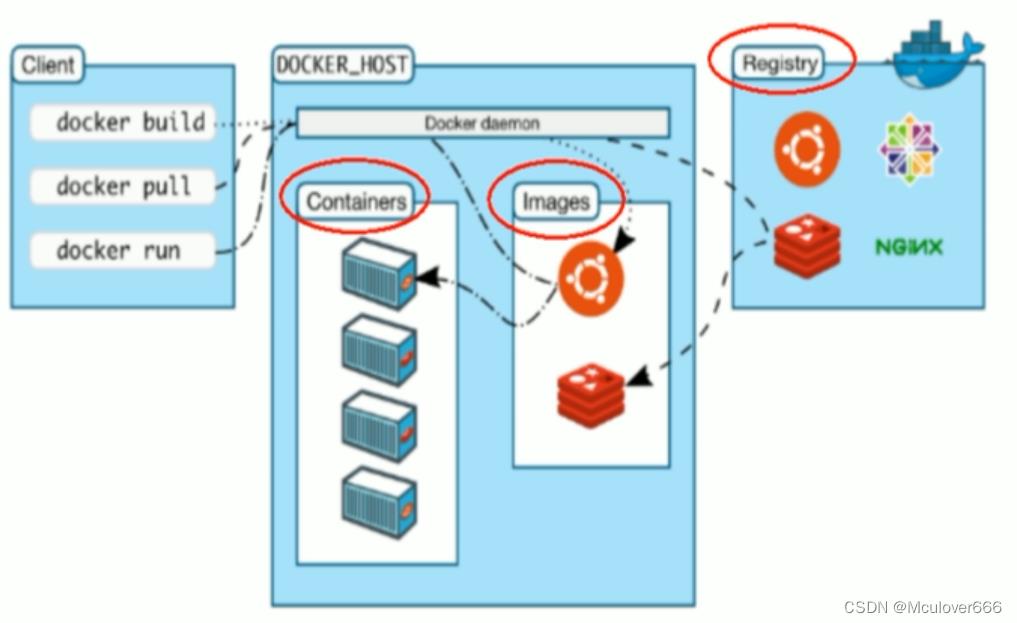
(1)安装docker启动之后,在本机就会有一个docker守护服务,称之为docker host
(2)用户通过docker client 执行命令去和docker host进行交互
(3)用户可以将常用的一些docker镜像从docker hub(docker镜像中心)拉取到本地
(4)用户想要运行某个拉取到本地的镜像时,docker host会创建一个加载了该docker镜像的全新docker容器
这段话不需要理解,在接下来的安装和使用过程中体验这段话所表述的意思即可。
二、docker安装
在Ubuntu20.04上安装方法如下。
1. 添加app源
更新索引:
sudo apt-get update
添加docker官方的GPG密钥:
curl -fsSL https://mirrors.ustc.edu.cn/docker-ce/linux/ubuntu/gpg | sudo apt-key add -
添加仓库app源(注意架构,我的是amd64):
sudo add-apt-repository "deb [arch=amd64] https://mirrors.ustc.edu.cn/docker-ce/linux/ubuntu/ $(lsb_release -cs) stable"
2. 安装docker社区版
更新索引:
sudo apt-get update
安装docker社区版:
sudo apt-get install docker-ce docker-ce-cli containerd.io
查看docker版本:

3. 更换国内docker镜像源
新建 /etc/docker/daemon.json 文件,添加以下内容,替换为腾讯云提供的docker源:
"registry-mirrors":["https://mirror.ccs.tencentyun.com"]
重启服务:
sudo systemctl daemon-reload
sudo systemctl restart docker
三、docker基本使用方法
1. 获取镜像
docker官方提供了常用的docker镜像,包括ubuntu、centos、fedora等基本的操作系统,nginx、mysql、redis、python等基本的运行环境。
docker hub官方地址:https://hub.docker.com/。
比如拉取18.04版本的ubuntu镜像:
sudo docker pull ubuntu18.04

2. 查看当前系统中的docker镜像
查看已经pull下来的docker镜像:
sudo docker images
该docker镜像仅占用63.1MB,开销非常小:

3. 运行docker容器
docker会启动一个容器,该容器会将docker镜像加载进来。
-d:表示容器在后台运行-i:表示交互式操作-t:表示终端--name:指定容器名称
docker run [参数] <要启动的docker镜像名称> [进入容器后要执行的程序]
(1)启动容器并直接进入
sudo docker run -it ubuntu /bin/bash
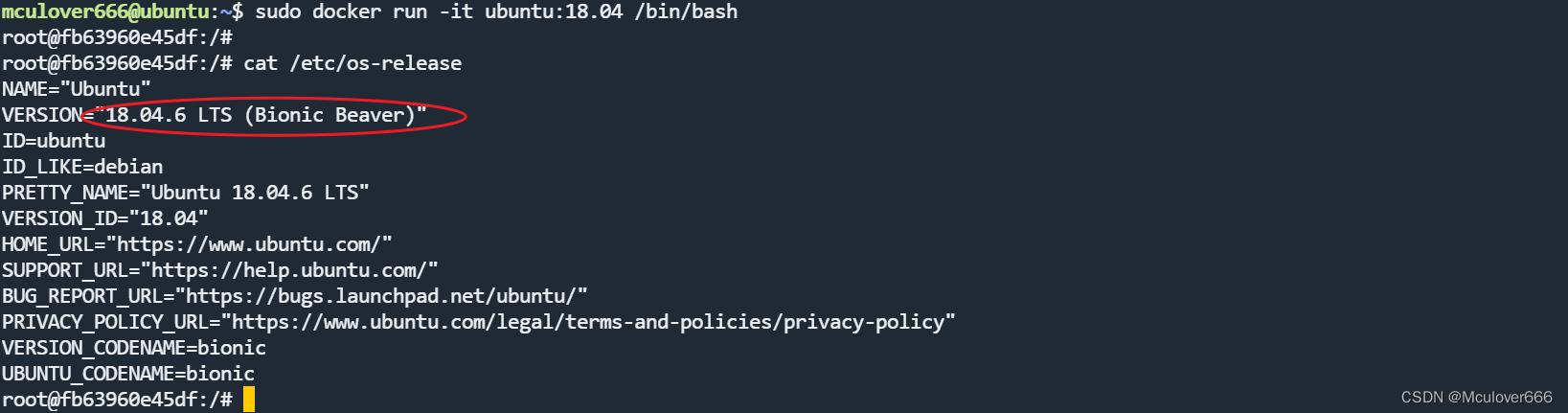
(2)在后台启动一个容器,并设置容器名字为ubuntu-test
sudo docker run -it -d --name ubuntu-test ubuntu:18.04 /bin/bash

4. 查看当前存在的容器
sudo docker ps -a

5. 进入容器
进入后台正在运行的容器:
sudo docker exec -it <容器id> <进入容器后执行的程序>
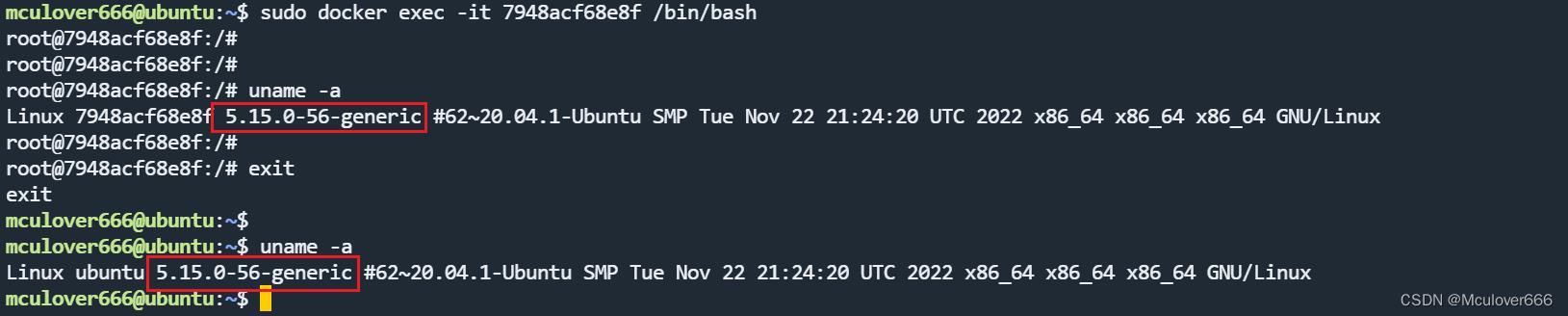
同时,这里我验证了容器中和容器外查看内核版本,用的是同一个内核。
6. 停止容器
sudo docker stop <容器id>

7. 删除容器
sudo docker rm <容器id>

8. 删除镜像
sudo docker rmi <镜像名称>
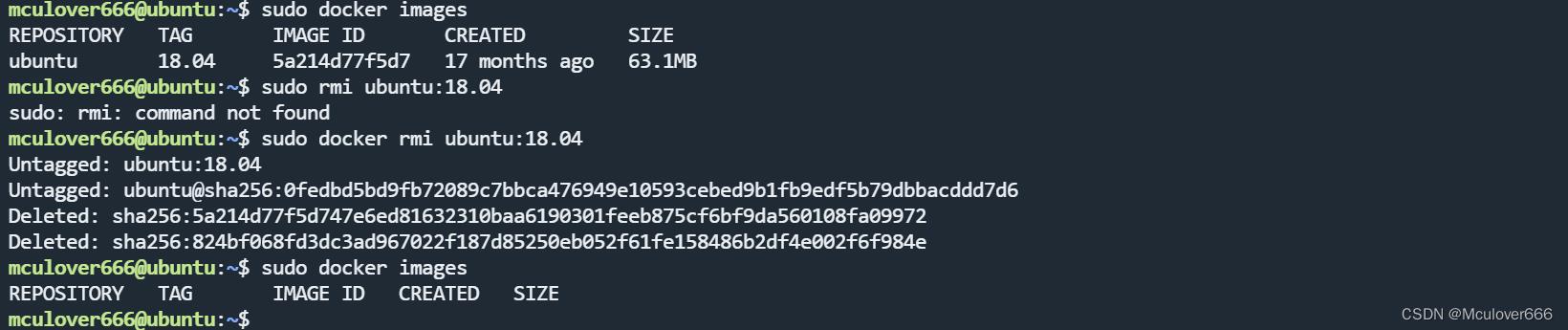
以上是关于docker快速上手使用的主要内容,如果未能解决你的问题,请参考以下文章